互聯網速度取決於路由器的性能和 Mac 連接的 Wi-Fi 信道。 Wi-Fi 通道基本上是指您的無線互聯網網絡發送和接收數據所使用的介質。您可以說您的互聯網速度將直接取決於您的路由器能夠支持的 Wi-Fi 信道數量。
這也很有用,尤其是在當今這個路由器同時連接到多個設備的時代。因此,在這篇文章中,我們將分享在 Mac 上找到最佳 Wi-Fi 信道以獲得最佳互聯網速度和最穩定連接的步驟。
2.4GHz 與 5GHz 頻段
在向您展示這些步驟之前,讓我們快速了解兩個最常用的 Wi-Fi 信道,這些頻段更常用頻段——2.4GHz 和 5GHz。幾乎每個消費級 Wi-Fi 路由器都使用這些。但它們在速度和覆蓋範圍方面有所不同。
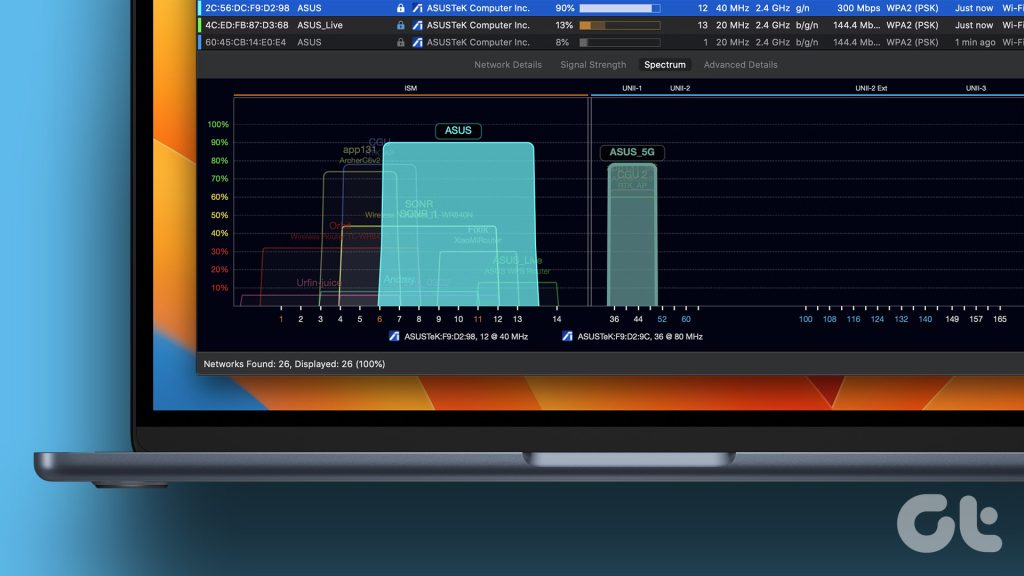
2.4GHz頻段支持11個頻道,最大帶寬可達450Mbps。另一方面,5GHz頻段支持25個信道,最大帶寬可達1300Mbps。請注意,Wi-Fi 頻道的數量也取決於您所在的地區。例如2.4GHz頻段在北美只有11個信道。但是,在亞洲和歐洲,您可以訪問 2.4GHz 頻段上的 13 個頻道。
但兩者最大的區別在於覆蓋範圍。 5GHz 頻段可以為您的所有設備提供更多頻道,但覆蓋範圍更小。 2.4GHz 頻段可以為您的設備提供更少的頻道,但覆蓋範圍更大。
這就是為什麼如果您計劃在計算機和手機上使用 5GHz 信道,則需要坐在靠近路由器的位置。
為您的 Mac 選擇最佳 Wi-Fi 信道
Apple 在 macOS Ventura 中內置了無線診斷工具,可幫助您選擇合適的 Wi-Fi 信道。每當您在將 Mac 連接到路由器後遇到網絡瀏覽問題時,您都可以使用此內置工具掃描周圍可用的最佳 Wi-Fi 信道。
下面是使用方法。
第 1 步:在 Mac 上按住 Option 鍵的同時單擊右上角的 Wi-Fi 圖標。
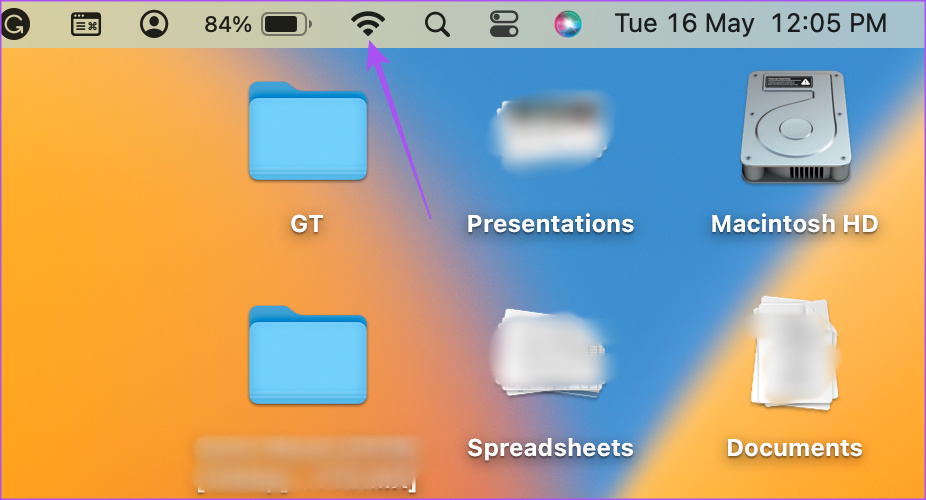
第 2 步:單擊“打開無線診斷”。
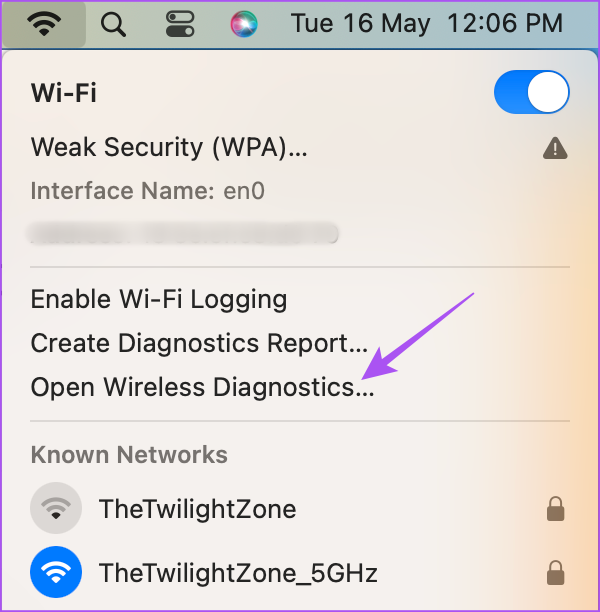
第 3 步:單擊頂部菜單欄中的“窗口”。
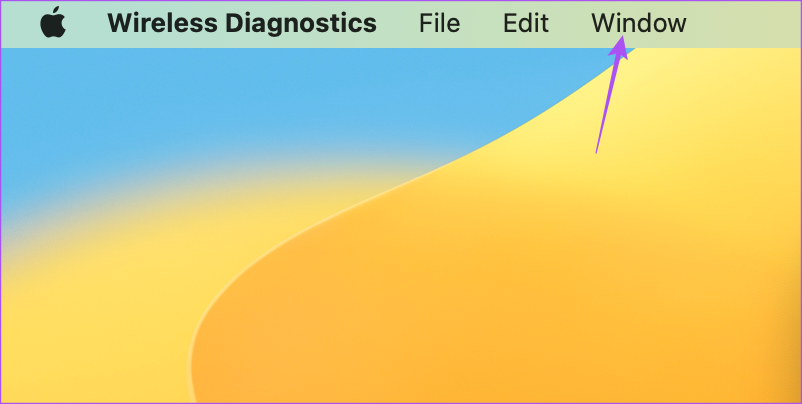
第 4 步:從選項列表中選擇“掃描”。
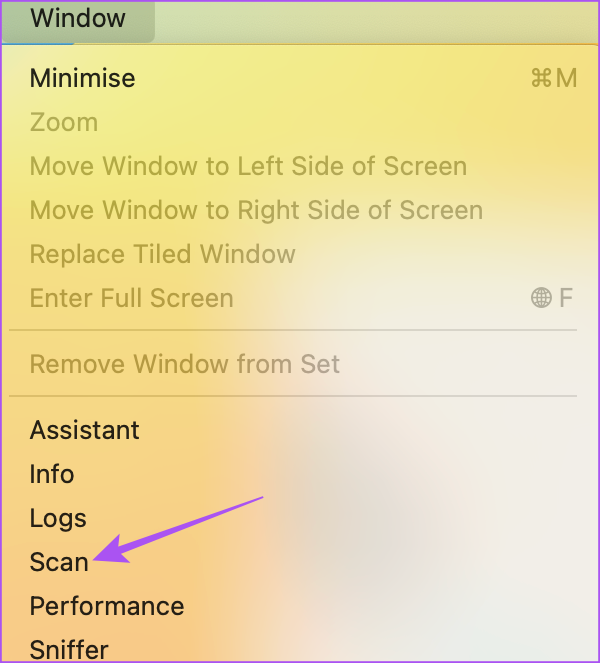
你將看到所有可用 Wi-Fi 網絡及其各自配置的列表。在摘要部分下,您會看到最佳 2.4GHz 和 5GHz 信道的建議。
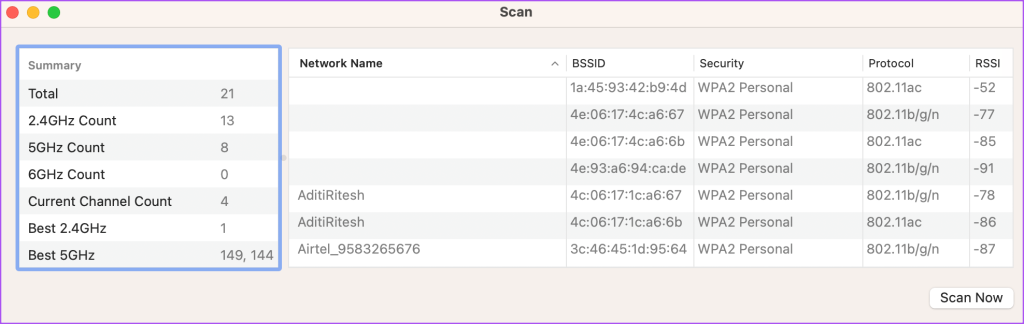
更改路由器的 Wi-Fi 信道
在決定您計劃使用的 Wi-Fi 信道後,您需要在 Mac 上配置路由器的設置。如果您的 MacBook 或 iMac 支持,我們建議您使用以太網電纜將 Mac 連接到路由器。但是使用無線網絡也可以。
但首先,讓我們向您展示如何在 Mac 上查找路由器的 IP 地址。
第 1 步:按 Command + 空格鍵鍵盤快捷鍵打開 Spotlight 搜索,鍵入系統設置,然後按回車鍵。
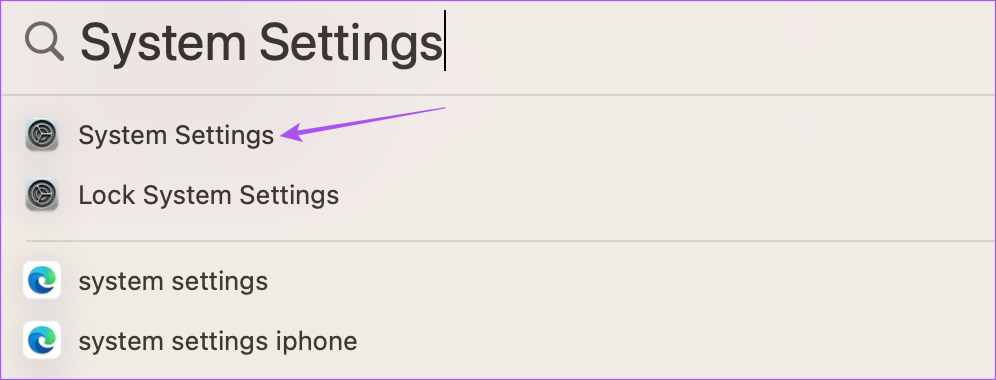
第 2 步:點擊左上角的 Wi-Fi。
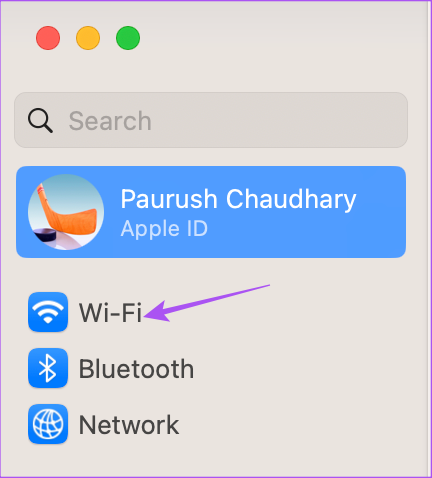
第 3 步:單擊已連接的 Wi-Fi 網絡旁邊的詳細信息。
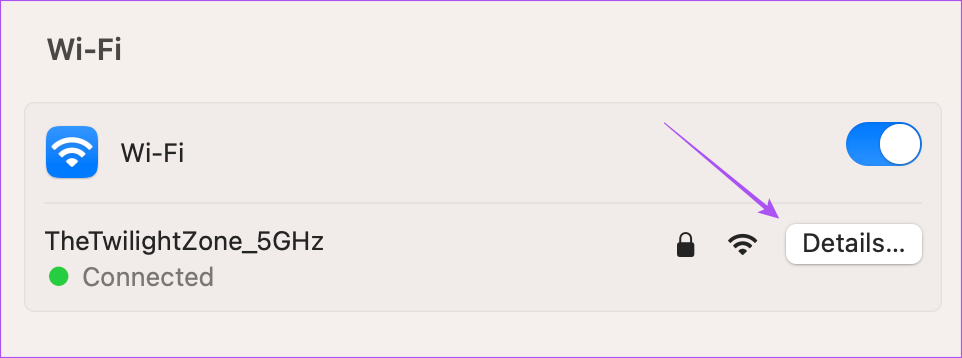
第 4 步:從左側菜單中選擇 TCP/IP。
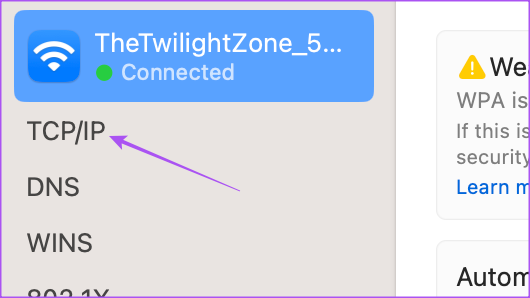
第 5 步:按 Command + C 鍵盤快捷鍵複製路由器的 IP 地址。然後,單擊右下角的“確定”。
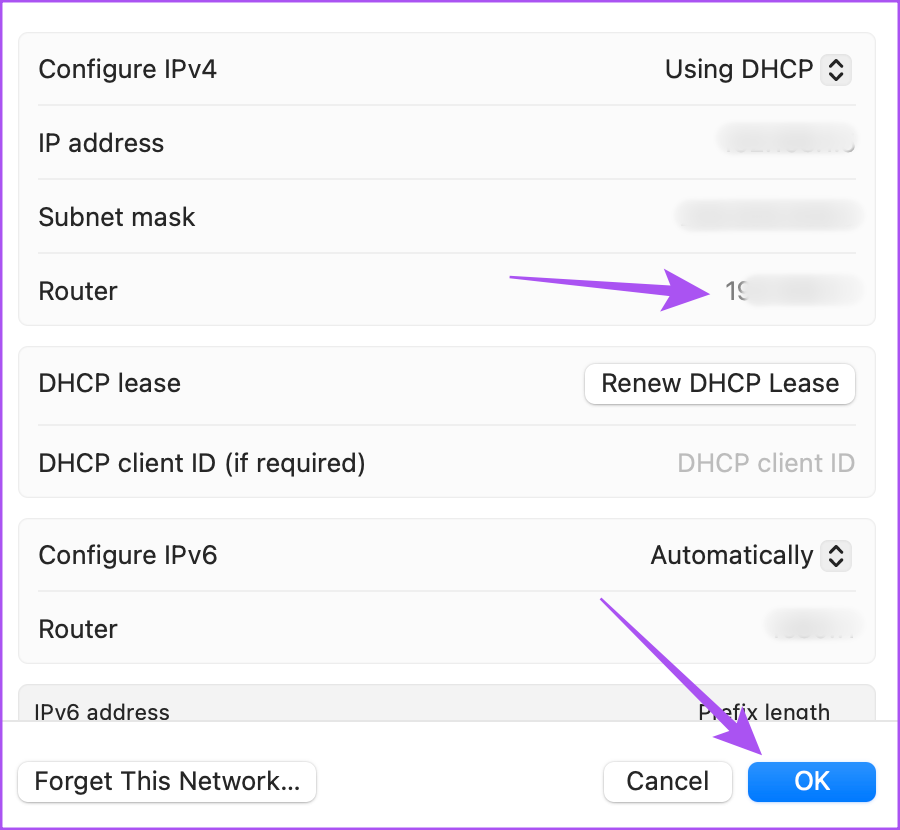
第 6 步:在 Mac 上打開瀏覽器,輸入路由器的 IP 地址,然後按回車鍵。
第 7 步:使用您的管理員憑據登錄。如果您不知道,可以聯繫您的互聯網服務提供商。
第 8 步:打開 Wi-Fi 信道設置,這可能因路由器而異。接下來,您可以選擇合適的 2.4GHz 和 5GHz 信道。
保存設置並重新啟動路由器以應用新的信道設置。
享受最佳互聯網速度
選擇最佳 Wi-Fi 頻道是確保 Mac 上最佳互聯網速度的好方法。如果您有 Windows PC,可以按照以下方法在 Windows PC 上找到最佳 Wi-Fi 信道。